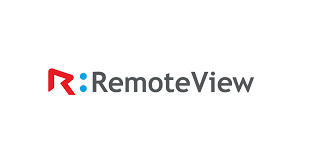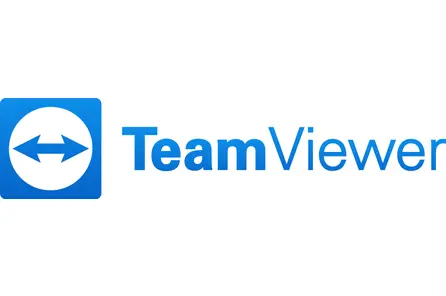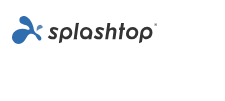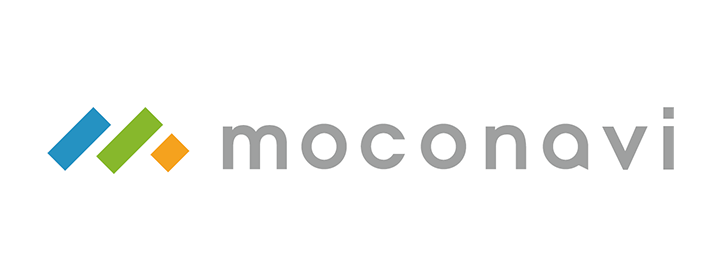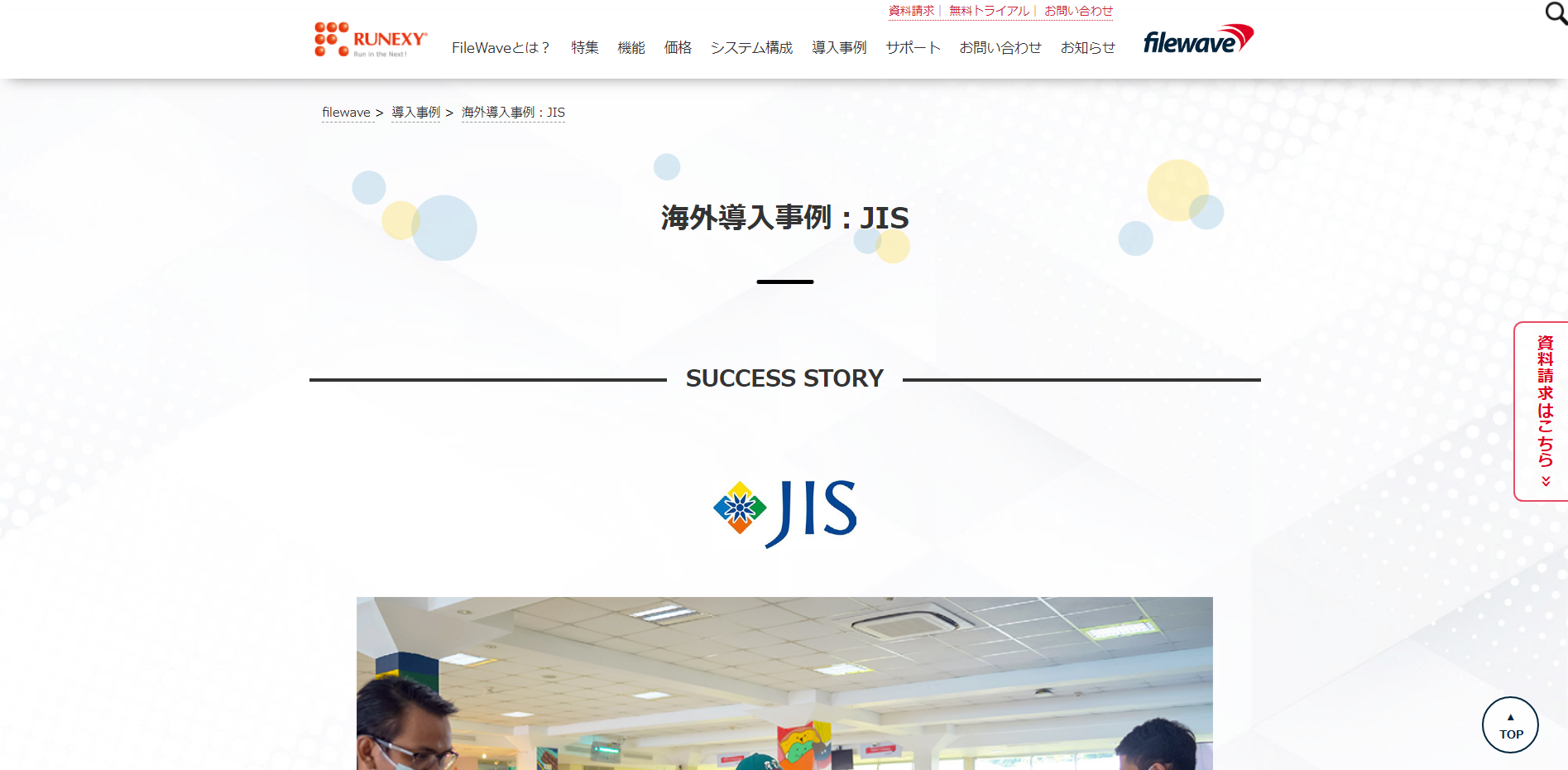「リモートアクセスツール」の製品比較表
※税込と表記されている場合を除き、全て税抜価格を記載しています
-
- 製品名
- 料金プラン
- プラン名金額
- 無料トライアル
- 最低利用期間
- 基本的な機能
-
- アクセス管理機能
- メール・メッセージ機能
- セキュリティ機能
- 多要素認証
- ログ監視機能
- 画面キャプチャ防止
- リモートアクセスツール
- 遠隔操作機能
- ファイル転送機能
- ユーザー管理機能
- サービス資料
- 無料ダウンロード
- ソフト種別
- 推奨環境
- サポート
-
-
-
- 月額プラン(5時間以内) 5500円/5時間(税込み) 備考
- ※1アカウントで100名まで利用できます。
※人数にかかわらず、チームメンバーがレンタル端末に接続していた時間で料金が発生します。 - 追加プラン(5時間以降) 440円/30分(税込み) 備考
- ※5時間以上接続する場合は追加で料金が発生いたします。
※人数にかかわらず、チームメンバーがレンタル端末に接続していた時間で料金が発生します。
- 1ヶ月
-
-
-
- クラウド型ソフト
- PCブラウザ スマートフォンブラウザ iOSアプリ Androidアプリ
- 電話 / メール / チャット /
-
-
-
-
- RemoteView 月額プラン 1100円/月(税別) 備考
- ◎特徴:
・スポット利用にオススメ
・登録したクレジットカードにて毎月自動決済 - RemoteView 年額プラン 12000円/年(税別) 備考
- ◎特徴:
・年間で10%お得!
・ネット銀行やコンビニ決済、クレジット決済が可能 - RemoteView Pro 18000円/年(税別) 備考
- ◎特徴:
・ハイブリッドワークからリモート管理まで、幅広い用途におすすめ!
・必要な同時接続数、登録端末数に
合わせてライセンスの契約可能
・10台まで遠隔地のPC・サーバーの登録可能
・ユーザ登録数制限無し
※100台以上のPCを運用・管理したい方は法人パックがあるので、お問い合わせください。 - RemoteView Premium 36000円/年(税別) 備考
- ◎特徴:
・情報システム部門やサポート担当者のリモート保守・サポート用途におすすめ!
・必要な同時接続数、登録端末数に
合わせてライセンスの契約可能
・100台まで遠隔地のPC・サーバーの登録可能
・ユーザ登録数制限無し
※100台以上のPCを運用・管理したい方は法人パックがあるので、お問い合わせください。 - Rremote WOL(ハードウェア製品) 36000円 備考
- ◎特徴:
・オフィスにいなくても簡単にPCやサーバーの電源を入れることができるように
・最大250台までの機器の電源オンもRemoteWOLなら1台で完了
・PCの管理を簡単に
・セキュリティー強化に
・RemoteViewと一緒に使うハードウェア製品 - RemoteViewBOX(ハードウェア製品) 148000円 備考
- ◎特徴:
・VPN不要で使えるIP KVMソリューション
・RemoteViewBOX ケーブルを接続すれば、ソフトウェアをインストールすることなく遠隔制御を開始!
・ネットワークやファイアウォ ールなどのPC環境の制限を 受けず安全に遠隔操作!
- 1ヶ月
-
-
-
- クラウド型ソフト オンプレミス型ソフト
- PCブラウザ スマートフォンブラウザ Windowsアプリ Macアプリ
- 電話 / メール / チャット /
-
-
-
-
- Standard プラン 120000円/式/年 備考
- ◎性能:
・CACHATTO SecureBrowser 〇
・CACHATTO SecureContainer ×
・Splashtop for CACHATTO
〇(オプションあり)
◎基本料:
120,000円/式/年
◎ユーザー利用料:
60,000円/10ユーザー/年
(1ユーザーあたり月額500円)
◎Splashtop for CACHATTO利用料:
150,000円/10ユーザー/年
(オプションあり)
※ 「Standardプラン」と「Professionalプラン」が混在した契約も行えます。
◎オプション:・CACHATTOコネクター追加
・Splashtop for CACHATTO接続先端末共有機能
※ ご契約期間中にいつでも「Standardプラン」から「Professionalプラン」へのアップグレード、および「Splashtop for CACHATTO利用料」の追加を行えます。 - Professional プラン 120000円/式/年 備考
- ◎性能:
・CACHATTO SecureBrowser 〇
・CACHATTO SecureContainer 〇
・Splashtop for CACHATTO
〇 (オプションあり)
◎基本料:
120,000円/式/年
◎ユーザー利用料:
180,000円/10ユーザー/年
(1ユーザーあたり月額1,500円)
◎Splashtop for CACHATTO利用料:
150,000円/10ユーザー/年
(オプションあり)
※ 「Standardプラン」と「Professionalプラン」が混在した契約も行えます。
◎オプション:・CACHATTOコネクター追加
・Splashtop for CACHATTO接続先端末共有機能
※ ご契約期間中にいつでも「Standardプラン」から「Professionalプラン」へのアップグレード、および「Splashtop for CACHATTO利用料」の追加を行えます。
- 1年間
-
-
-
- クラウド型ソフト
- PCブラウザ Windowsアプリ Macアプリ iOSアプリ
- 電話 / メール / チャット /
-
-
-
-
- VALTIC SWAN 10000円/月 備考
- ◎初期費用:別途の設置費用
◎ライセンス:
2つ
◎本格的にテレワークを始めたい方におススメ
◎WEB会議製品、VALTIC BCP(全国、海で仕事をすることができる)、勤怠管理システムなどと併用することが可能です。
- 一カ月
-
-
-
- オンプレミス型ソフト
- Windowsアプリ
- 電話 / メール / チャット /
-
-
-
-
- TeamViewer ビジネス 6000円/月 備考
- ◎価格:
追加モバイルデバイス(iOS, Android)のサポートを追加すると、9333円/月
◎機能:
・1 名のライセンス適用ユーザー
・同時接続数 1 (チャンネル)
・200 台の管理デバイス
・モバイル端末(Android, iOS, iPadOS)から・への接続が可能
・3 台の接続元デバイス
・無制限の接続先デバイス
・同時接続ごとに 3 個の同時セッション (タブ)
・お電話とWebによる技術サポート
・10名までのミーティング
- TeamViewer リモートアクセス 3425円/月 備考
- ◎価格:
TeamViewer リモートアクセス : 3 台のデバイスを追加(管理デバイスの追加)をすると、6850円/月
◎機能:
・1 名のライセンス適用ユーザー
・同時接続数 1 (チャンネル)
・3 台の管理デバイス
・無制限の接続元デバイス
・3 台のデバイスに接続 (アドオン利用可能)
・同時接続ごとに 3 個の同時セッション (タブ)
・Webによる技術サポート
- TeamViewerコーポレート 21000円/月 備考
- ◎価格:
1.同時接続台数を1台増やすごとに+6600円/月(16台まで)
※7台以上でお得な契約あり
2.TeamViewer の標準連携アドオンを追加すると+2100円/月
3.モバイルデバイス(iOS, Android)のサポートを追加すると、+10000円/月
◎機能:
・30 名のライセンス適用ユーザー
・同時接続数 3 (チャンネル)
・500 台の管理デバイス
・モバイル端末(Android, iOS, iPadOS)から・への接続が可能
・無制限の接続元デバイス
・無制限の接続先デバイス
・同時接続ごとに 15 個の同時セッション (タブ)
・出接続レポート
・入接続レポート
・一括展開
- TeamViewer プレミアム 11500円/月 備考
- ◎価格:
1.同時接続台数を1台増やすごとに+6600円/月(16台まで)
※4台以上でお得な契約あり
2.モバイルデバイス(iOS, Android)のサポートを追加すると、+3333円/月
◎機能:
・15 名のライセンス適用ユーザー
・同時接続数 1 (チャンネル)
・300 台の管理デバイス
・モバイル端末(Android, iOS, iPadOS)から・への接続が可能
・無制限の接続元デバイス
・無制限の接続先デバイス
・同時接続ごとに 10 個の同時セッション (タブ)
・出接続レポート - TeamViewer Tensor(企業用) 要相談 備考
- ◎価格:ネット上で問い合わせ
◎機能:
・フルカスタマイズされたライセンス
・エンタープライズ向けの追加機能
・条件付きアクセス ルーター
・シングル サインオン (SSO)
・モバイル SDK (アドオンとしての利用)
・統合アドオン エンタープライズ (アドオンとしての利用)
・強化された一括展開
・監査機能 (監査ログと API)
・24 時間のプレミアム サポート (SLA が必要です)
- 1年
-
-
-
- クラウド型ソフト
- PCブラウザ スマートフォンブラウザ Windowsアプリ Macアプリ iOSアプリ Androidアプリ
- 電話 / メール / チャット /
-
-
-
-
- USB型 18000 備考
- ◎初期費用:15000
◎USBタイプ:Type-A/CまたはType-Aの二種類から選べます
◎機能:手元端末とオフィスPCを、同一のユーザ名・パスワードでマジックコネクトサーバに接続できるアカウントです。手元端末からオフィスPCへの通信が可能です。
※本社の複数のPC
に接続する際は、対象機器専用アカウントを購入する必要があります。
※本社のWindowsサーバーに接続するときは対象機器専用アカウントの購入は必要ありません。 - USB型プレミアム 24000 備考
- ◎初期費用:15000
◎USBタイプ:Type-A/CまたはType-Aの二種類から選べます
◎機能:手元端末とオフィスPCを、同一のユーザ名・パスワードでマジックコネクトサーバに接続できるアカウントです。手元端末からオフィスPCへの通信が可能です。
※本社の複数のPC
に接続する際は、対象機器専用アカウントを購入する必要があります。
※本社のWindowsサーバーに接続するときは対象機器専用アカウントの購入は必要ありません。 - アプリ型 18000 備考
- ◎初期費用:10000
◎同時接続台数:3台まで
◎機能:手元端末とオフィスPCを、同一のユーザ名・パスワードでマジックコネクトサーバに接続できるアカウントです。手元端末からオフィスPCへの通信が可能です。
※本社の複数のPC
に接続する際は、対象機器専用アカウントを購入する必要があります。
※本社のWindowsサーバーに接続するときは対象機器専用アカウントの購入は必要ありません。 - アプリ型プレミアム 24000 備考
- ◎初期費用:10000
◎同時接続台数:3台まで
◎機能:手元端末とオフィスPCを、同一のユーザ名・パスワードでマジックコネクトサーバに接続できるアカウントです。手元端末からオフィスPCへの通信が可能です。
※本社の複数のPC
に接続する際は、対象機器専用アカウントを購入する必要があります。
※本社のWindowsサーバーに接続するときは対象機器専用アカウントの購入は必要ありません。 - アプリ型ライト 12000 備考
- ◎初期費用:5000
◎同時接続台数:PC、スマートフォン、タブレットノいずれか一台まで
◎機能:手元端末とオフィスPCを、同一のユーザ名・パスワードでマジックコネクトサーバに接続できるアカウントです。手元端末からオフィスPCへの通信が可能です。
※本社の複数のPC
に接続する際は、対象機器専用アカウントを購入する必要があります。
※本社のWindowsサーバーに接続するときは対象機器専用アカウントの購入は必要ありません。 - 対象機器専用アカウント 12000 備考
- ◎初期費用:5000
◎オフィスPCだけをマジックコネクトサーバに接続できるアカウントです。標準アカウントとのグループ化により、手元端末からオフィスPCへの通信が可能です。
- 1年
-
-
-
- クラウド型ソフト オンプレミス型ソフト
- PCブラウザ スマートフォンブラウザ Windowsアプリ Macアプリ iOSアプリ Androidアプリ
- 電話 / メール / チャット /
-
-
-
-
- 初期費用 要相談
- 利用料金 要相談
- 制限なし
-
-
-
- クラウド型ソフト
- PCブラウザ スマートフォンブラウザ
- 電話 / メール / チャット /
-
-
-
-
- 初期費用 要相談
- 利用料金 要相談
- 制限なし
-
-
-
- クラウド型ソフト
- PCブラウザ
- 電話 / メール / チャット /
-
-
-
-
- 利用料金 年額 ¥15,000 / 1ライセンス~
- 制限なし
-
-
-
- クラウド型ソフト
- PCブラウザ スマートフォンブラウザ
- 電話 / メール / チャット /
-
-
-
-
- クラウド基本料(1社) ¥15,000/月
- ユーザ利用料(1ユーザ) ¥350/月~
- 制限なし
-
-
-
- クラウド型ソフト
- PCブラウザ スマートフォンブラウザ
- 電話 / メール / チャット /
-
-
-
-
- 初期費用 0円 備考
- 初期費用は発生しません。
- Daasプラン 年間10,000円/ID 備考
- ユーザー機能のみ
- E-Daasプラン 年間12,000円/ID 備考
- 管理者機能付き
- 制限なし
-
-
-
- クラウド型ソフト
- PCブラウザ
- 電話 / メール / チャット /
-
-
-
-
- 初期費用 要相談
- 要相談 要相談
- 制限なし
-
-
-
- なし
- なし
- 電話 / メール / チャット /
-
-
-
-
- 一般企業向License 4,200円/PC管理(Windows、macOS)1年 備考
- 11,400円/PC管理(Windows、macOS)3年
16,800円/PC管理(Windows、macOS)5年 - 一般企業向License 2,100円/MDM(iOS、Andoroid)1年 備考
- 5,700円/MDM(iOS、Andoroid)3年
8,400円/MDM(iOS、Andoroid)5年 - 一般企業向License 2,100円/MDM(Chromebook)1年 備考
- 5,700円/MDM(Chromebook)3年
8,400円/MDM(Chromebook)5年 - 教育機関向License 2,000円/PC管理(Windows、macOS)1年 備考
- 5,400円/PC管理(Windows、macOS)3年
8,000円/PC管理(Windows、macOS)5年 - 教育機関向License 1,000円/MDM(iOS、Andoroid)1年 備考
- 2,700円/MDM(iOS、Andoroid)3年
4,000円/MDM(iOS、Andoroid)5年 - 教育機関向License 1,000円/MDM(Chromebook)1年 備考
- 2,700円/MDM(Chromebook)3年
4,000円/MDM(Chromebook)5年 - 公共機関向License 3,000円/PC管理(Windows、macOS)1年 備考
- 8,100円/PC管理(Windows、macOS)3年
12,000円/PC管理(Windows、macOS)5年 - 公共機関向License 1,500円/MDM(iOS、Andoroid)1年 備考
- 4,050円/MDM(iOS、Andoroid)3年
6,000円/MDM(iOS、Andoroid)5年 - 公共機関向License 1,500円/MDM(Chromebook)1年 備考
- 4,050円/MDM(Chromebook)3年
6,000円/MDM(Chromebook)5年
- 制限なし
-
-
-
- クラウド型ソフト オンプレミス型ソフト
- Windowsアプリ Macアプリ iOSアプリ Androidアプリ
- 電話 / メール / チャット /
-
-
-
-
- 初期費用 0円 備考
- 初期費用は発生しません。
- 5~25ライセンス 330円/月額
- 26~50ライセンス 300円/月額
- 51~100ライセンス 250円/月額
- 制限なし
-
-
-
- クラウド型ソフト オンプレミス型ソフト
- スマートフォンブラウザ Windowsアプリ iOSアプリ Androidアプリ
- 電話 / メール / チャット /
-
価格や製品機能など、見やすい一覧表から、気になる製品をまとめてチェック!